您可能在啟動 PC 時遇到了“Windows 創建了臨時頁面文件“錯誤。雖然此錯誤不會對您的 PC 造成太大影響,但它只是提醒您 Windows 正在創建一個臨時頁面文件。
頁面文件是您的 PC 用作備份 RAM 的驅動器中的保留區域,也稱為虛擬內存。 Windows默認配置虛擬內存和分頁文件大小,但你也可以自己自定義。
但是,Windows每次啟動都要創建一個新的分頁文件還是很不自然的。因此,如果您遇到此問題,我們已經為您提供了正確的解決方案來解決此問題。
為什麼會出現“Windows 創建了臨時頁面文件”錯誤?
有主要是您經常看到此錯誤消息的兩個原因。主要是由於您的虛擬內存設置配置錯誤或頁面文件損壞。
隨著分頁文件的使用越來越頻繁,它的文件大小越來越大。這些分頁文件很容易受到損壞,主要是在 Windows 7 等舊操作系統中。在較新的 Windows 版本中,您很少會遇到此錯誤,因為它們更好內存管理。
此外,較新的 Windows 具有更好的硬件,並且由於單獨的 RAM 能夠處理分頁文件,因此很少使用分頁文件。
此錯誤可能會導致性能問題,如果您的 RAM 容量較低。但是,如果您有一台功能強大且 RAM 很大的 PC,則該錯誤消息不會引起任何問題,除非ept 在每次重啟時彈出。
如何修復“Windows 創建了一個臨時分頁文件”
主要有兩種方法可以用來解決這個問題,取決於主要的兩種出現此錯誤消息的原因。在開始之前,請確保重新啟動您的 PC。
正確設置分頁文件
彈出此錯誤消息的主要原因之一是虛擬內存設置配置錯誤。如果您在更改虛擬內存設置後或嘗試更改分頁文件的位置時遇到此錯誤,則可能是設置錯誤。
如果您從未接觸過虛擬內存設置,您仍然應該檢查它,就像其他一些設置或軟件可能已經完成的那樣。
以下是檢查和設置虛擬內存設置的方法:
按 Windows + R 按鈕訪問“運行”對話框。輸入 systempropertiesadvanced to打開系統屬性。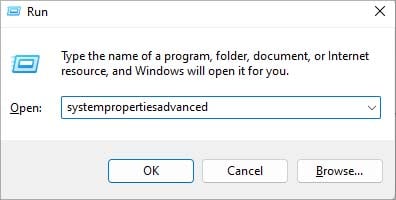 在高級中,點擊性能下的設置。
在高級中,點擊性能下的設置。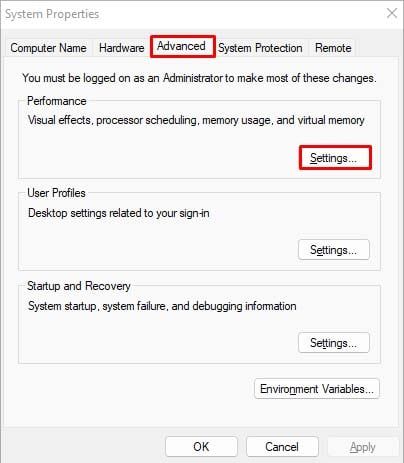 轉到高級標題並點擊更改.
轉到高級標題並點擊更改.
取消選擇自動管理所有驅動器的分頁文件大小。確保分頁文件位於 Windows 操作系統所在的驅動器中。確保在分頁文件大小中選擇系統管理大小選項。 (僅當您有大量 RAM 並且您的計算機不需要虛擬內存時才將其設置為無分頁文件。)
也可以設置為自定義大小,但最好留給Windows.如果您設置自定義大小,請將初始大小設置為底部的推薦大小,並將最大大小設置為 RAM 大小的 1.5 倍、2 倍或 4 倍。請注意,頁面文件大小以兆字節為單位設置,而不是千兆字節。大約一千 MB 等於一 GB。如果您不想進行任何自定義,請再次選擇 自動管理所有驅動器的分頁文件大小選項。檢查錯誤消息是否仍然出現。
將分頁文件移動到另一個驅動器已不再實用,最好保留系統默認設置。但是,如果您仍想更改頁面文件的位置,最好的位置是 SSD(如果有的話)或不太常用的驅動器。
此外,Windows 更喜歡將頁面文件放在操作系統驅動器,在現代 PC 中通常是 SSD。如果您在 OS 驅動器中設置無分頁文件或分頁文件空間很小,您仍然會遇到此錯誤消息或遇到性能問題。
製作 Pagefile.sys 的新副本
出現此錯誤消息的另一個原因是您的頁面文件已損壞。要解決此問題,您可以刪除之前的頁面文件,您的計算機將自動創建一個新文件。
您可以這樣做:
按 Windows + R 熱鍵啟動“運行”框.輸入 systempropertiesadvanced 打開系統屬性。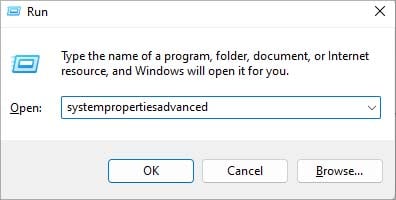 轉到高級標題並點擊性能下的設置。在新打開的窗口中,導航到高級>更改。
轉到高級標題並點擊性能下的設置。在新打開的窗口中,導航到高級>更改。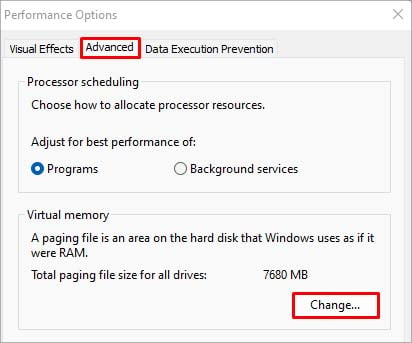 取消選擇自動管理所有驅動器的分頁文件大小選項。選擇自定義大小並設置為0,兩個值均為 0。
取消選擇自動管理所有驅動器的分頁文件大小選項。選擇自定義大小並設置為0,兩個值均為 0。
點擊確定並重啟電腦。電腦重啟後,打開文件管理器。點擊三個垂直點 (…) 並選擇 Options。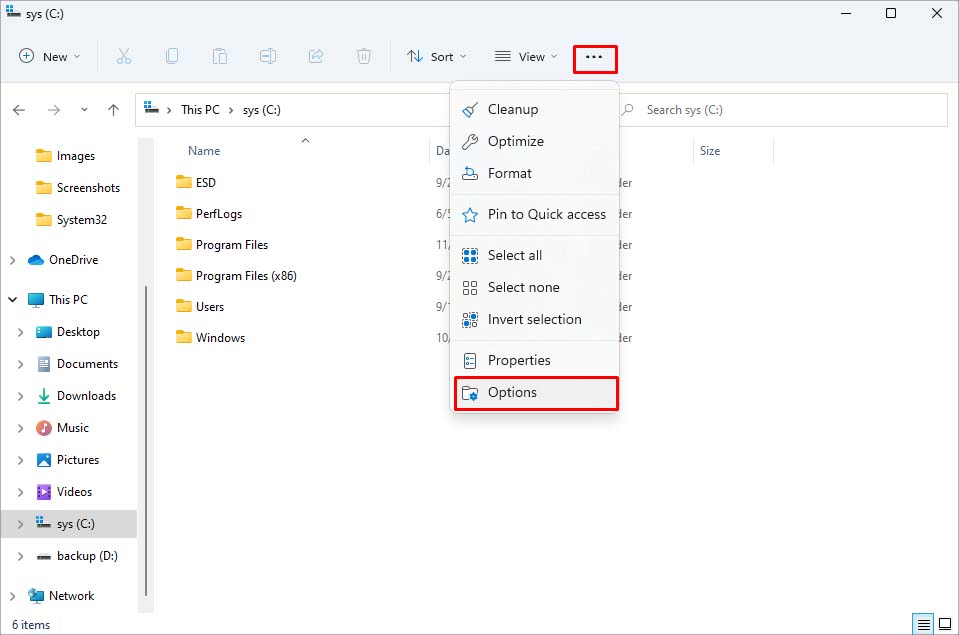 轉到查看標題,並確保顯示隱藏的文件、文件夾和驅動器 選項被選中並隱藏受保護的操作系統文件被取消選中。
轉到查看標題,並確保顯示隱藏的文件、文件夾和驅動器 選項被選中並隱藏受保護的操作系統文件被取消選中。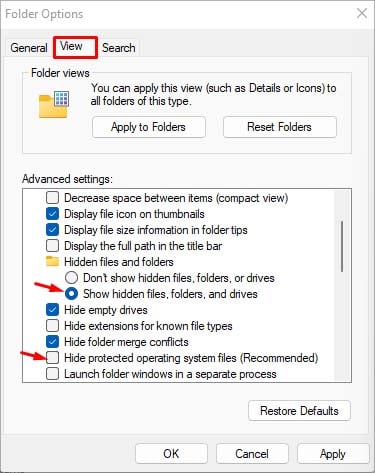 在文件管理器中,轉到頁面文件所在的驅動器位於並蒐索 pagefile.sys
在文件管理器中,轉到頁面文件所在的驅動器位於並蒐索 pagefile.sys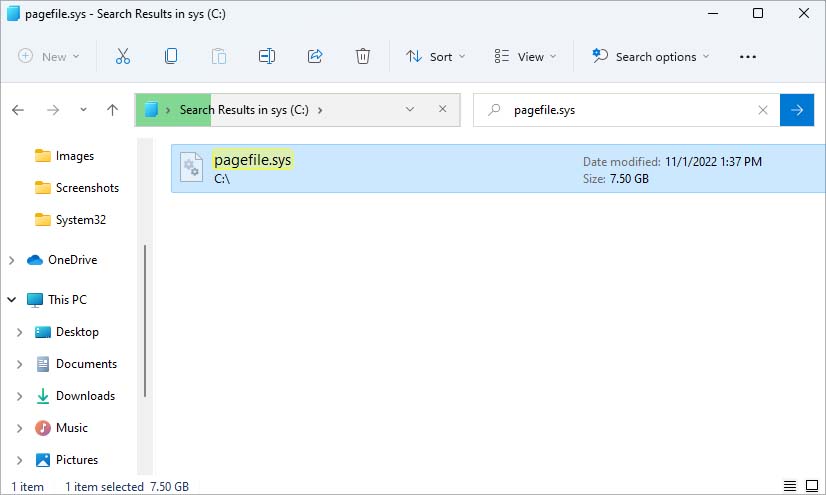 選擇文件並點擊Del 鍵刪除它。返回虛擬內存設置。 (步驟 1-5)將頁面文件大小設置為 系統管理大小。 (確保頁面文件位於默認驅動器中。)
選擇文件並點擊Del 鍵刪除它。返回虛擬內存設置。 (步驟 1-5)將頁面文件大小設置為 系統管理大小。 (確保頁面文件位於默認驅動器中。)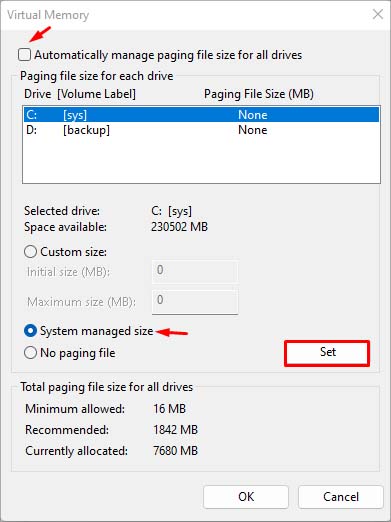 選擇自動管理所有驅動器的頁面文件大小選項。單擊確定關閉對話框。重新啟動 PC。
選擇自動管理所有驅動器的頁面文件大小選項。單擊確定關閉對話框。重新啟動 PC。